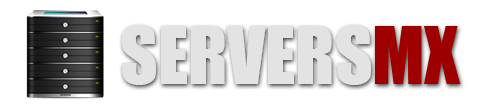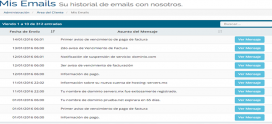Como configurar CloudFlare para nuestro Hosting
1. Introducción
En este tutorial vamos a ver para que sirve CloudFlare. CloudFlare protege y acelera cualquier sitio web en línea. Una vez que tu sitio web es una parte de la comunidad CloudFlare, tu tráfico de Internet se enruta a través de su red global inteligente. Optimiza automáticamente la entrega de tus páginas web para que los visitantes obtengan los tiempos de carga más rápidos y mejora el rendimiento. También bloquea amenazas y límite bots abusivos y los rastreadores de perdida su ancho de banda y recursos del servidor.
2. Pasos a seguir para configurar CloudFlare.
Vamos a CloudFlare.

Nos registramos cliqueando en Sign up now.

Introducimos nuestra cuenta de correo, contraseña, leemos, aceptamos los términos de uso y cliqueamos en Create acount now.

Añadimos el dominio de nuestra web.

Esperamos a que se escaneen nuestras DNS para configurarlas después.

Cuando acabe el escaneo cliqueamos en Continue.

Aviso texto azul: Hemos añadido un subdominio FTP que no pasa a través de la red CloudFlare, para acceder con sus datos antiguos a su FTP poniendo ftp.supaginaweb.com. Puede cambiar el nombre predeterminado del subdominio a algo distinto de ftp para una mayor seguridad.

Aviso texto azul: Hemos añadido un subdominio que le permite acceder a su servidor directamente sin pasar por la red de CloudFlare. Usted debe utilizar este dominio para acceder a servicios como SSH, FTP y Telnet. Puede cambiar el nombre predeterminado del subdominio para una mayor seguridad.
Cliqueando en i´ve added all missing record continue, Cloudflare nos lo configura automáticamente.

Ajustes CloudFlare para supaginaweb.com: En la imagen anterior se presentan los valores de rendimiento y de seguridad recomendados para su sitio web. Tómese un momento para revisarlas. También puede realizar estos ajustes más tarde desde su cuenta de CloudFlare. Aquí hemos usado el Plan Free. Entre una de sus caracteristicas vemos que no admite web con seguridad https SSL. Necesitariamos contratar otro Plan.

Imagen con los planes de configuración y sus precios:

Actualice sus name servers: El último paso es actualizar los name servers para supaginaweb.com. Para hacer esto, usted tendrá que ir a su proveedor de DNS y cambiar sus name servers. Una vez actualizado, por favor, vuelva a esta página y haga clic en el botón verde I’ve updated my nameservers, continue.

Finalizando el proceso: A la espera del cambio de los name servers a abby.ns.cloudflare.com y phil.ns.cloudflare.com. Por favor, espere 1and1 INTERNET AG hasta 24 horas para completar este proceso (info).

Una vez pasado las 24 horas aproximadamente observamos que ya estan actualizados los name servers. Si nos vamos a nuestra web podemos ver que carga más rápido y tiene mejor rendimiento.
3. Referencias.
3. Conclusión.
De esta manera tan sencilla, conseguimos que nuestra web sea más rápida y tenga mejora significativa en el rendimiento y una disminución de spam y otros ataques.